Numbers
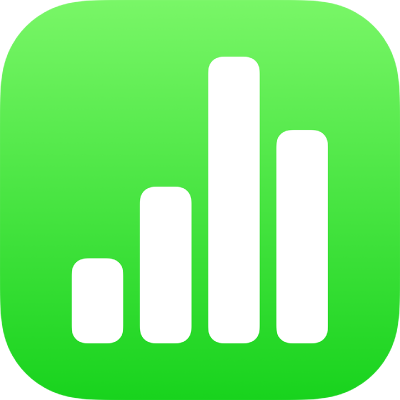
iPhone에서 Numbers 시작하기
Numbers를 활용해 손쉬운 방법으로 체계적이고 전문가다운 스프레드시트를 생성할 수 있습니다. 시작하는 방법은 다음과 같습니다.
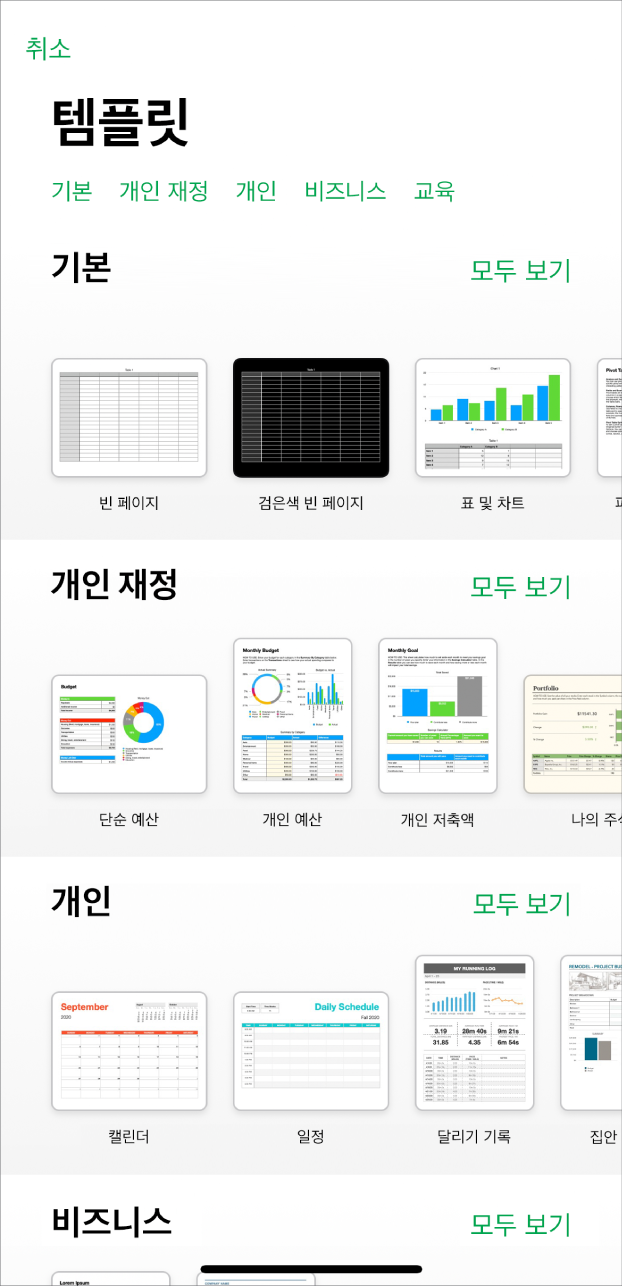
템플릿 선택하기
예산안을 만들어야 합니까? 저축액을 추적해야 합니까? 송장을 작성해야 합니까? Numbers에는 시작을 도와줄 표, 차트 및 공식을 갖춘 템플릿이 있습니다. Numbers 앱으로 이동하고 ‘템플릿 선택’을 탭하여 템플릿 선택 화면을 여십시오.
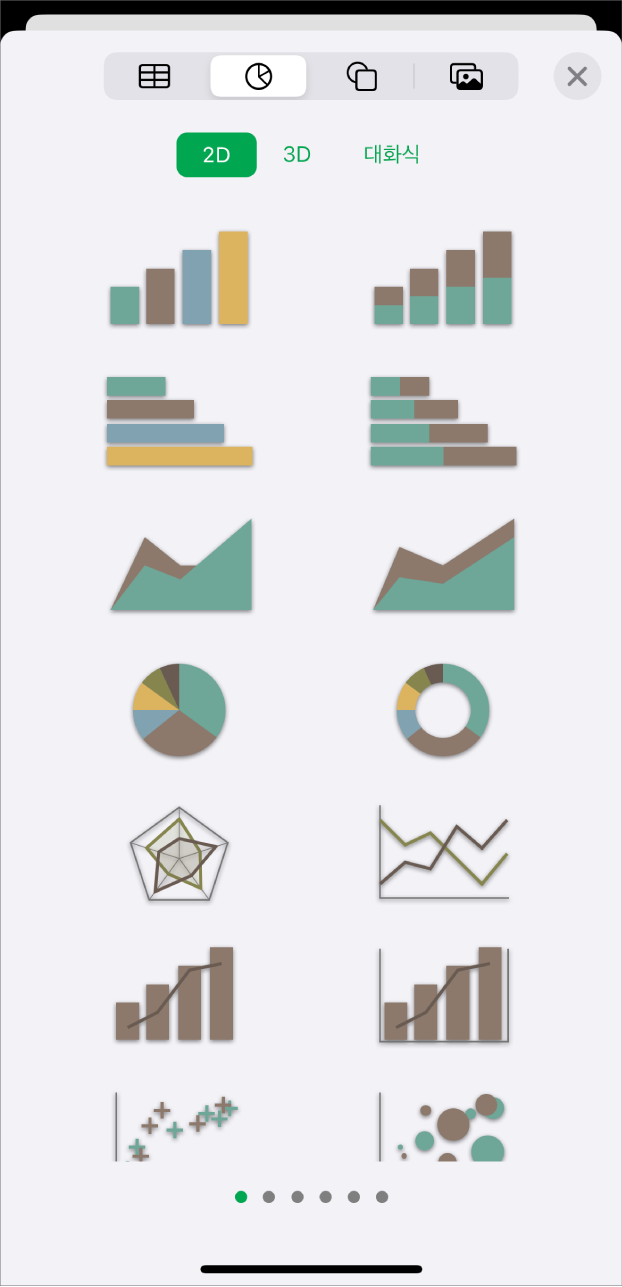
표, 차트 등 추가하기
스프레드시트에 텍스트 상자, 사진 및 차트 등의 대상체를 추가할 수 있습니다. 시트에 대상체를 추가하려면 ![]() 을 탭하고, 메뉴 상단에 있는 대상체 버튼 중 하나를 탭한 다음 대상체를 선택하십시오.
을 탭하고, 메뉴 상단에 있는 대상체 버튼 중 하나를 탭한 다음 대상체를 선택하십시오.
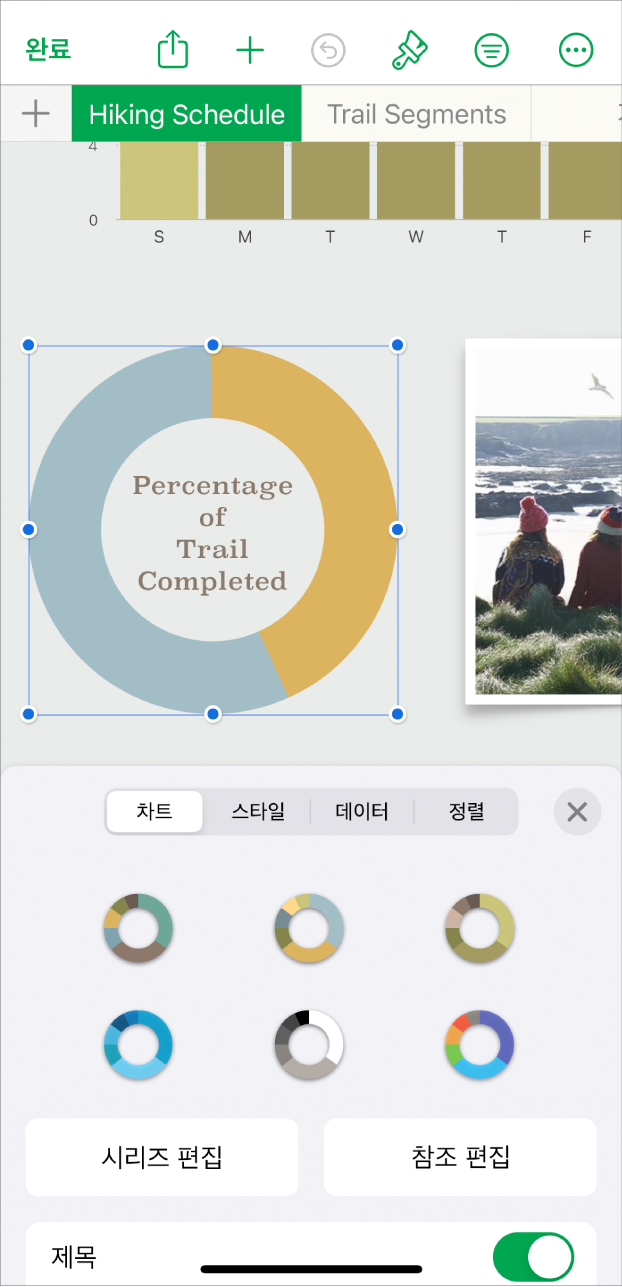
시트 모양 변경하기
색상, 테두리, 그림자 등 대상체의 모양을 변경할 수 있습니다. 대상체를 탭하여 선택한 다음 ![]() 을 탭하여 포맷 제어기를 여십시오. 각 대상체는 고유한 포맷 지정 옵션이 있습니다. 예를 들어 이미지를 선택하는 경우 이미지 포맷 지정에 대한 제어기만 보입니다.
을 탭하여 포맷 제어기를 여십시오. 각 대상체는 고유한 포맷 지정 옵션이 있습니다. 예를 들어 이미지를 선택하는 경우 이미지 포맷 지정에 대한 제어기만 보입니다.
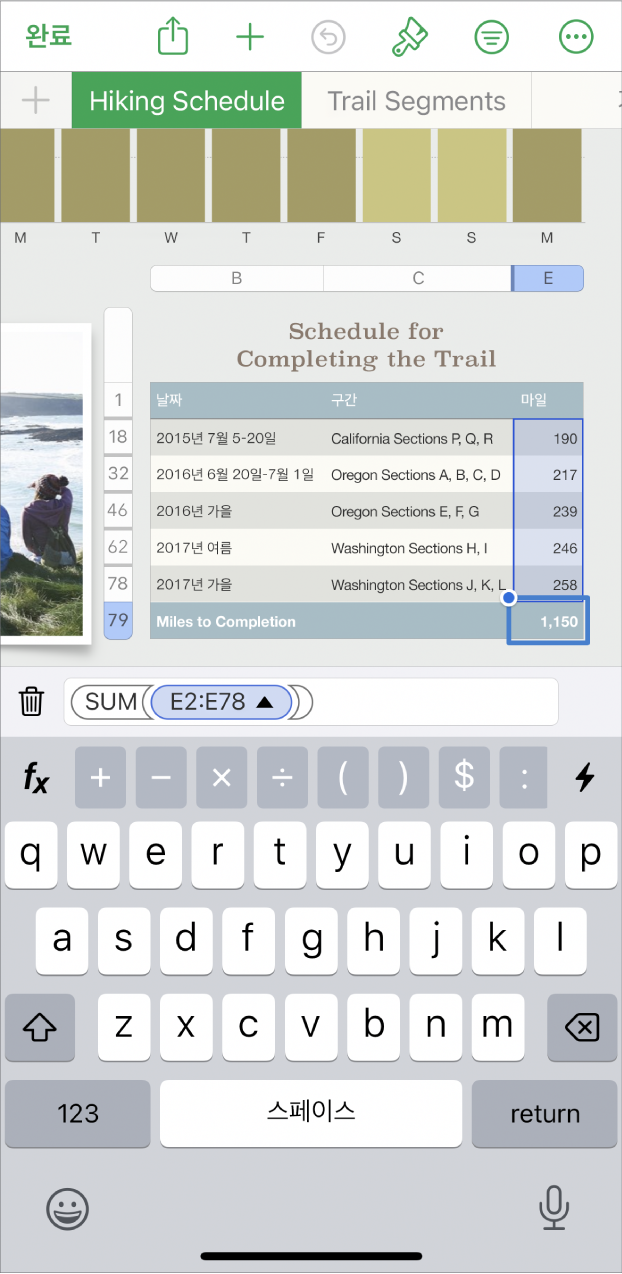
공식 및 함수로 작업하기
단순하거나 복잡한 산술 공식을 생성하여 표에서 값을 계산할 수 있습니다. 공식 키보드를 열려면 셀을 탭하고 화면 하단에 있는 ![]() 을 탭한 다음 오른쪽 키보드 상단의
을 탭한 다음 오른쪽 키보드 상단의 ![]() 을 탭하십시오.
을 탭하십시오.
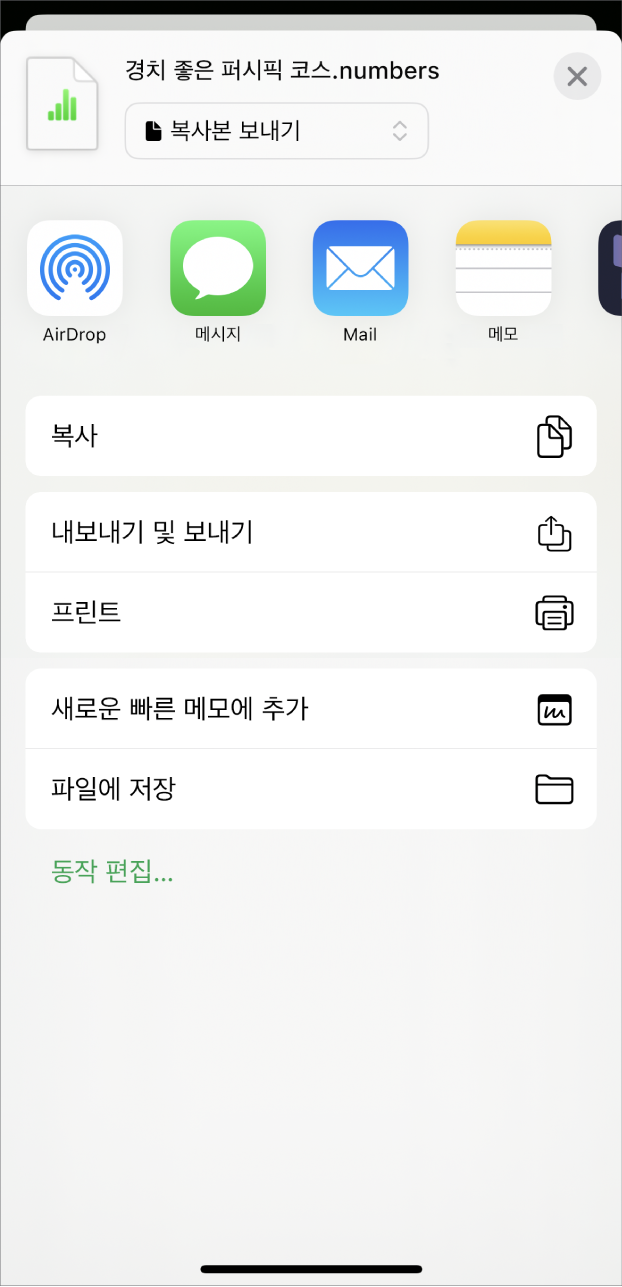
스프레드시트 내보내기
스프레드시트의 복사본을 Numbers 파일 또는 PDF, Excel, CSV 등의 다른 포맷으로 보낼 수 있습니다. 도구 막대에서 ![]() 을 탭한 다음, 복사본 보내기 또는 내보내기 및 보내기(Numbers 파일이 아닌 다른 포맷으로 스프레드시트를 보냄)를 탭하십시오.
을 탭한 다음, 복사본 보내기 또는 내보내기 및 보내기(Numbers 파일이 아닌 다른 포맷으로 스프레드시트를 보냄)를 탭하십시오.
더 알아보겠습니까?
피드백을 보내 주셔서 감사합니다.